Prognózování backlogu produktu
Azure DevOps Services | Azure DevOps Server 2022 – Azure DevOps Server 2019
Týmy používají nástroj prognózy, který pomáhá při plánování sprintů. Díky zapojení hodnoty pro rychlost týmu nástroj pro prognózu ukazuje, které položky v backlogu je možné dokončit v budoucích sprintech. Oba nástroje jsou nástroje specifické pro tým, které spoléhají na schopnost týmu odhadnout položky backlogu. Jakmile váš tým dokončí sprint nebo dva, může pomocí rychlosti týmu předpovědět, kolik backlogu může dokončit v nadcházejících sprintech.
V tomto článku se dozvíte:
- Prognózování nadcházejících sprintů
- Požadované a doporučené týmové aktivity pro podporu prognózování
Poznámka:
Další informace najdete v tématu Backlogy, panely a plány. Pokud na backlogu nebo panelu nevidíte požadované pracovní položky, přečtěte si téma Nastavení backlogů a panelů tak, aby je nakonfigurovaly podle vašich preferencí.
Požadavky
- Připojení do projektu. Pokud projekt ještě nemáte, vytvořte ho.
- Musíte být přidáni do projektu jako člen skupiny zabezpečení Přispěvatelé . Pokud nejste v projektu nebo týmu, přidáte se teď.
- Abyste mohli funkci prognózy používat, musíte mít udělen základní přístup nebo vyšší. Další informace najdete v tématu O úrovních přístupu.
Poznámka:
Uživatelé s přístupem účastníků pro veřejný projekt mají úplný přístup k backlogu a funkcím panelu stejně jako uživatelé se základním přístupem. Další informace najdete ve stručné referenční příručce k přístupu pro účastníka.
- Připojení do projektu. Pokud projekt ještě nemáte, vytvořte ho.
- Musíte být přidáni do projektu jako člen skupiny zabezpečení Přispěvatelé . Pokud nejste v projektu nebo týmu, přidáte se teď.
- Abyste mohli přidávat nebo upravovat pracovní položky, musíte mít udělený základní přístup nebo vyšší. Další informace najdete v tématu O úrovních přístupu.
Požadované a doporučené aktivity
Než se pokusíte předpovědět backlog vašeho týmu, musíte postupovat podle tohoto článku.
Požadované:
- Definování cest iterace (sprintů) a konfigurace iterací týmu
- Sprinty by měly mít stejnou dobu trvání.
- Vyberte dostatek budoucích sprintů pro prognózu celého backlogu produktu.
- Definujte a odhadujte položky backlogu. Pokud pracujete z backlogu vašeho týmu, položky, které vytvoříte, se automaticky přiřadí aktuálnímu sprintu (iteraci) a výchozí cestě oblasti vašeho týmu.
- Po zahájení práce a po dokončení aktualizujte stav položek backlogu. V grafu rychlosti se zobrazí pouze položky backlogu, jejichž stav se mapuje na kategorii stavu Navrhované nebo Probíhající . (Další informace najdete v tématu Stavy pracovního postupu a kategorie stavů).
Doporučujeme:
- Umožňuje definovat a velikost položek backlogu, aby se minimalizovala variabilita.
- Určete, jak váš tým chce zacházet s chybami. Pokud se váš tým rozhodne zacházet s chybami, jako jsou požadavky, zobrazí se v backlogu chyby a budou se počítat v grafu Rychlost a prognózování.
- Nastavte cestu oblasti vašeho týmu. Nástroj prognózy tyto položky předpovídá na základě výchozího nastavení vašeho týmu. Tato nastavení můžou určovat, jestli mají být položky v cestách oblastí ve výchozím nastavení týmu, nebo je vyloučit.
- Nevytvávejte hierarchii položek a chyb backlogu. Zobrazení uzlu typu list, poslední uzel v hierarchii stejné kategorie, se může zobrazovat pouze na panelech Kanbanu, backlogech sprintů a v taskboardech. Další informace najdete v tématu Oprava problémů s přeuspořádání a vnořením, jak backlogy a panely zobrazují hierarchické (vnořené) položky.
Místo vnoření požadavků, chyb a úkolů udržujte plochý seznam – pouze vytváření propojení nadřazených podřízených položek s jednou úrovní mezi položkami různých kategorií. Pomocí funkcí můžete seskupit požadavky nebo uživatelské scénáře. Scénáře můžete rychle mapovat na funkce. Mapa vytvoří na pozadí propojení nadřazeného a podřízeného objektu. - Na konci sprintu aktualizujte stav těchto položek backlogu, které tým plně dokončil. Neúplné položky by se měly přesunout zpět do backlogu produktu a zvážit v budoucí schůzce plánování sprintu.
Poznámka:
Pokud pracujete s několika týmy a každý tým chce pracovat s vlastním backlogem, grafem rychlosti a nástrojem pro prognózu, můžete vytvořit další týmy. Každý tým pak získá přístup k vlastní sadě agilních nástrojů. Každý agilní nástroj filtruje pracovní položky tak, aby zahrnovaly jenom ty, jejichž přiřazené cesty oblasti a cesty iterace splňují tyto sady pro tým.
Prognóza nadcházejících sprintů
Pomocí nástroje prognózy získáte představu o tom, kolik položek můžete dokončit v rámci sprintu. Když se připojíte rychlostí, uvidíte, které položky jsou v rozsahu sady sprintů, které tým aktivoval.
Pokud chcete předpovědět backlog produktu, proveďte následující akce.
(1) Zkontrolujte, zda jste vybrali správný projekt, (2) zvolte Backlogy panelů>a pak (3) vyberte správný tým z nabídky selektoru týmu.
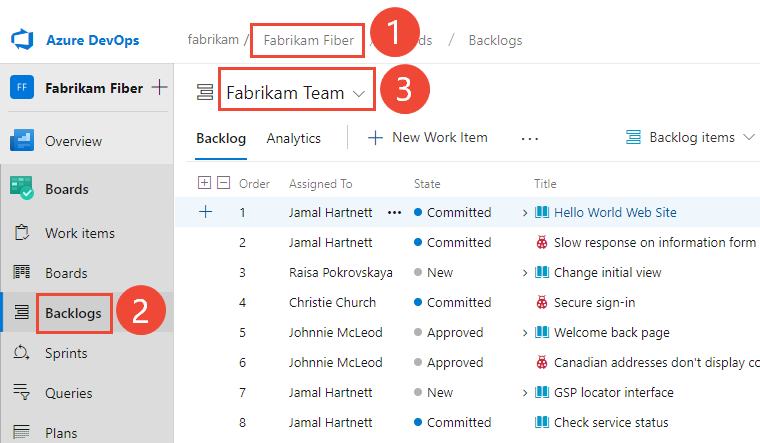
Pokud chcete vybrat jiný backlog, otevřete selektor a pak zvolte jiný tým nebo vyberte možnost Zobrazit adresář backlogu. Nebo do vyhledávacího pole zadejte klíčové slovo, které vyfiltruje seznam týmových backlogů projektu.
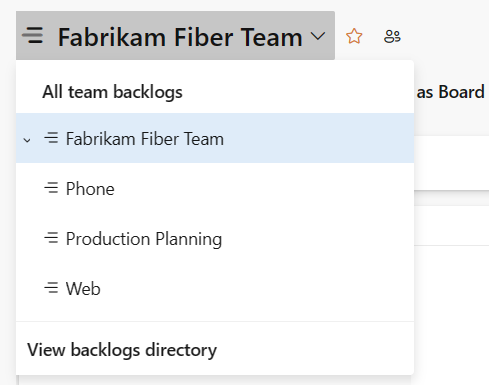
Zkontrolujte, že jste jako úroveň backlogu vybrali scénáře (pro agilní), problémy (pro základní), položky backlogu (pro Scrum) nebo Požadavky (pro CMMI).

(Volitelné) Pokud chcete zvolit, které sloupce se mají zobrazit a v jakém pořadí, zvolte
 ikonu akcí a vyberte Možnosti sloupce. Další informace najdete v tématu Změna možností sloupců.
ikonu akcí a vyberte Možnosti sloupce. Další informace najdete v tématu Změna možností sloupců.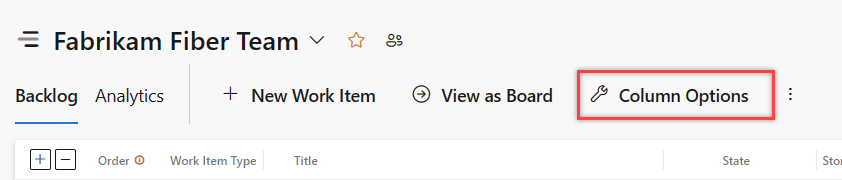
 Zvolte ikonu možností zobrazení a posuňte prognózu na Zapnuto. Pokud chcete mít všechno jednoduché, vypněte podokna Mapování a plánování.
Zvolte ikonu možností zobrazení a posuňte prognózu na Zapnuto. Pokud chcete mít všechno jednoduché, vypněte podokna Mapování a plánování.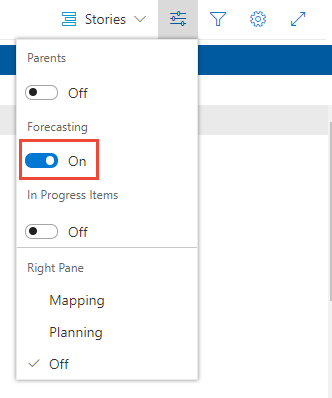
Pokud chcete skrýt ty položky, které se do prognózy nezapočítávají, nastavte na Vypnuto. Nástroj prognózy ignoruje položky Scrum nastavené na Potvrzené nebo Dokončené a Agilní a CMMI položky nastavené na Aktivní, Vyřešeno nebo Dokončeno.
Zadejte předpovězenou rychlost vašeho týmu.
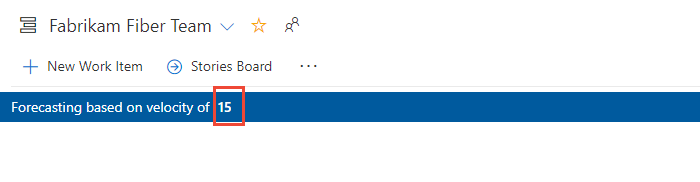
Tip
Pokud váš tým pracuje pro několik sprintů, můžete získat představu o rychlosti vašeho týmu z widgetu Rychlost.
Nástroj nakreslí čáry pro každý budoucí sprint vybraný týmem. Řádky prognózy ukazují, kolik práce může váš tým dokončit v budoucích sprintech. Položky nad prvním řádkem obvykle probíhají pro aktuální sprint. Položky, které spadají mezi první a druhý řádek prognózy, označují, co je možné dokončit v pojmenovaném sprintu.
Ve webovém prohlížeči otevřete backlog produktu. (1) Zkontrolujte, zda jste vybrali správný projekt, (2) zvolte Backlogy panelů>a pak (3) vyberte správný tým z nabídky selektoru týmu.

Pokud chcete vybrat jiný tým, otevřete selektor a vyberte jiný tým nebo zvolte
 možnost Procházet všechny backlogy týmu. Nebo můžete do vyhledávacího pole zadat klíčové slovo, které vyfiltruje seznam týmových backlogů projektu.
možnost Procházet všechny backlogy týmu. Nebo můžete do vyhledávacího pole zadat klíčové slovo, které vyfiltruje seznam týmových backlogů projektu.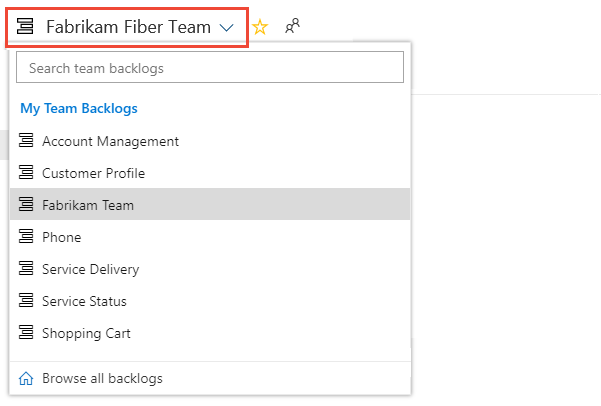
Zkontrolujte, že jste jako úroveň backlogu vybrali položky backlogu (pro Scrum), Scénáře (pro agilní) nebo Požadavky (pro CMMI). Můžete předpovědět pouze backlog produktu. Backlog portfolia, jako jsou funkce nebo náměty, nemůžete předpovídat.

(Volitelné) Pokud chcete zvolit, které sloupce se mají zobrazit a v jakém pořadí, zvolte
 ikonu akcí a vyberte Možnosti sloupce. Možná budete chtít přidat cestu iterace k sadě sloupců, které se zobrazí v backlogu. Další informace najdete v tématu Změna možností sloupců.
ikonu akcí a vyberte Možnosti sloupce. Možná budete chtít přidat cestu iterace k sadě sloupců, které se zobrazí v backlogu. Další informace najdete v tématu Změna možností sloupců.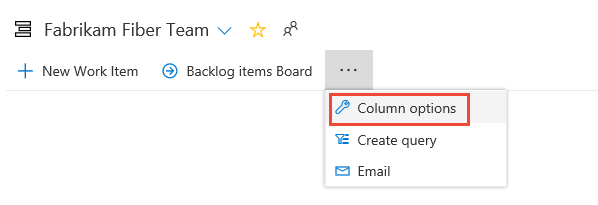
 Zvolte ikonu možností zobrazení a posuňte prognózu na Zapnuto. Pokud chcete mít všechno jednoduché, vypněte podokna Mapování a plánování.
Zvolte ikonu možností zobrazení a posuňte prognózu na Zapnuto. Pokud chcete mít všechno jednoduché, vypněte podokna Mapování a plánování.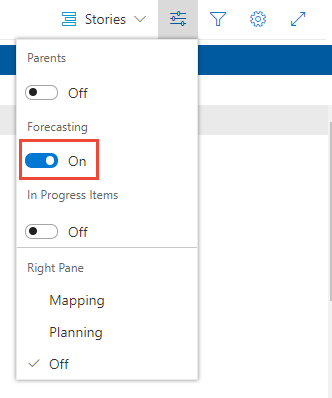
Pokud chcete skrýt ty položky, které se do prognózy nezapočítávají, nastavte na Vypnuto. Nástroj prognózy ignoruje položky Scrum nastavené na Potvrzené nebo Dokončené a Agilní a CMMI položky nastavené na Aktivní, Vyřešeno nebo Dokončeno.
Zadejte předpovězenou rychlost vašeho týmu. Pokud se panel prognózy nezobrazí.
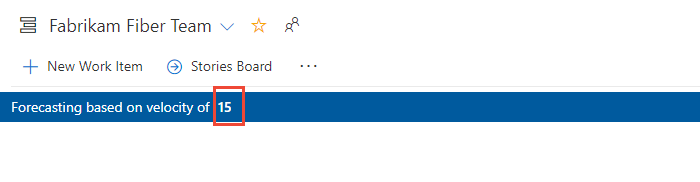
Tip
Pokud váš tým pracuje pro několik sprintů, můžete získat představu o rychlosti vašeho týmu z widgetu Rychlost.
Nástroj nakreslí čáry pro každý budoucí sprint vybraný týmem. Řádky prognózy ukazují, kolik práce může váš tým dokončit v budoucích sprintech. Položky nad prvním řádkem obvykle probíhají pro aktuální sprint. Položky, které spadají mezi první a druhý řádek prognózy, označují, co je možné dokončit v pojmenovaném sprintu.
Kontrola výsledků prognózy
- Zkontrolujte výsledky ručně, abyste porozuměli nesrovnalostem v tom, co očekáváte a co nástroj prognózy zobrazuje.
- Zkontrolujte množství úsilí (úsilí, body scénáře nebo velikost) předpověděné na sprint.
- Otázky předpovídají výsledky, kdy se úsilí o položku blíží nebo je větší než rychlost týmu.
V tomto příkladu se používá rychlost 20. Nástroj prognózy omezuje počet položek zobrazených mezi řádky prognózy na položky, které je možné dokončit v rámci sprintu nebo pomocí nepoužitých bodů rychlosti z předchozího sprintu.
Nástroj prognózy ukazuje, že během iterací 2 až 6 je možné pracovat mezi dvěma a čtyřmi položkami na základě počtu bodů scénáře, které jste přiřadili každému uživatelskému scénáři nebo chybě. Logika prognózy přenáší body rychlosti z jednoho sprintu do dalšího.
Iterace 2: 13 body příběhu, položky 1 a 2 lze dokončit; do dalšího sprintu se přenesou 7 bodů rychlosti.
Iterace 3: 24 bodů scénáře, body 3 až 5 lze dokončit; 3 (=20+7-24) bodů rychlosti se přenesou do dalšího sprintu.
Iterace 4: 21 bodů scénáře, body 6 až 8 lze dokončit; 2 (=20+3-21) bodů rychlosti se přenesou do dalšího sprintu.
Iterace 5: 16 bodů scénáře, body 9 až 12 lze dokončit; 6 (=20+2-16) bodů rychlosti se přenesou do dalšího sprintu.
Iterace 6: 23 bodů scénáře, položky 13 až 16 lze dokončit; 3 (=20+6-23) bodů rychlosti se přenesou do dalšího sprintu.
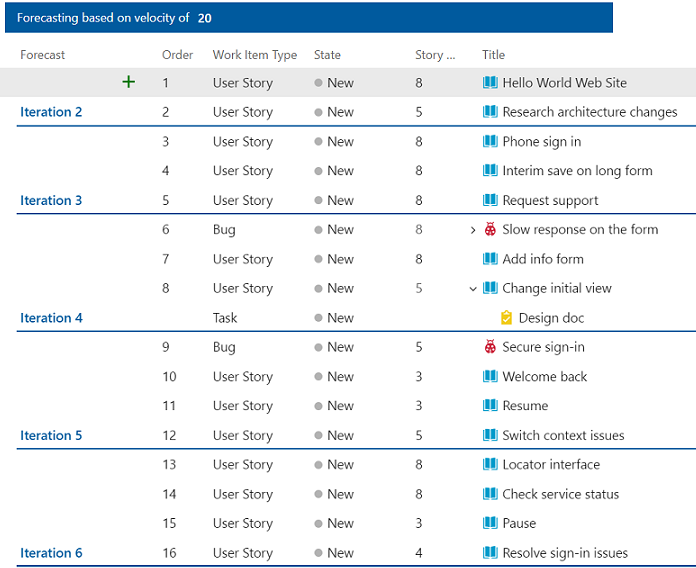
Určení rychlosti potřebné k dokončení všech položek v backlogu
Dalším způsobem, jak použít nástroj prognózy, je zadat různé hodnoty rychlosti, dokud nebudou dokončeny všechny položky backlogu v dané sadě sprintů. Tato prognóza poskytuje odhad rychlosti potřebné k dokončení backlogu položek.
Pak můžete posoudit rozdíl mezi rychlostí aktuálního týmu a požadovanou rychlostí. Rozdíl pomáhá určit, jaké další prostředky jsou potřeba ke splnění produkčních požadavků v požadovaném čase.
Další kroky
Související články
- Rychlost týmu
- Definování cest iterace (sprintů) a konfigurace iterací týmu
- Sledování práce během sprintu pomocí panelu úkolů
- Monitorujte graf burndownu sprintu a zjistěte, jestli váš tým sleduje dokončení plánu sprintu.
Váš názor
Připravujeme: V průběhu roku 2024 budeme postupně vyřazovat problémy z GitHub coby mechanismus zpětné vazby pro obsah a nahrazovat ho novým systémem zpětné vazby. Další informace naleznete v tématu: https://aka.ms/ContentUserFeedback.
Odeslat a zobrazit názory pro